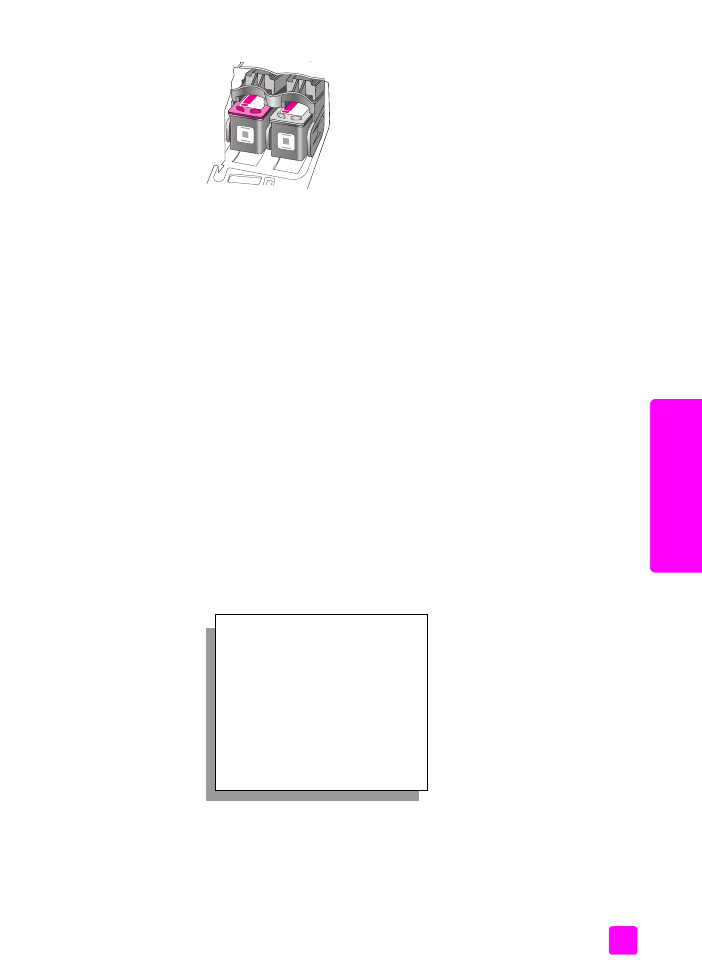
잉크 캐리지 덮개를 닫습니다 . 잠시 후 잉크 카트리지 정렬 페이지가 인
쇄됩니다 . 잉크 카트리지를 정렬해야 합니다 .
잉크 카트리지 정렬에 대한 자세한 내용은 다음 단원의
잉크 카트리지 정
렬
을 참조하십시오 .
잉크 카트리지 정렬
잉크 카트리지를 설치하거나 교체할 때마다 HP Officejet 은 카트리지를 정렬
하라는 메시지를 표시합니다 . 언제든지 전면 패널이나 HP 관리자에서 잉크 카
트리지를 정렬할 수도 있습니다 . 잉크 카트리지를 정렬하면 고품질 출력이 보
장됩니다 .
참고 :
동일한 잉크 카트리지를 제거했다가 다시 설치한 경우에는
HP Officejet 에서 잉크 카트리지를 정렬하라는 메시지를 표시하지 않습니
다 .
전면 패널에서 잉크 카트리지를 정렬하려면
1
메시지가 표시된 다음 잉크 카트리지를 정렬하려면
OK
를 누릅니다 .
HP Officejet 에서 정렬 페이지를 인쇄합니다 .
2
그렇지 않으면 제어판에서 잉크 카트리지를 수동으로 정렬할 수 있습니
다 .
설정
을 누릅니다 .
3
5
를 누른 다음
2
를 누릅니다 .
이렇게 하면 Tools( 도구 ) 가 선택된 다음 Align Print Cartridge( 잉크 카트
리지 정렬 ) 가 선택됩니다 .
HP Officejet 에서 정렬 페이지를 인쇄합니다 .
Tools( 도구 )
1: Clean Print Cartridges
( 잉크 카트리지 청소 )
2: Align Print Cartridges
( 잉크 카트리지 정렬 )
3: Restore Factory Defaults
( 제조 시 기본 설정값 복원 )
4: Reprint Faxes in Memory
( 메모리에 있는 팩스 다시 인쇄 )
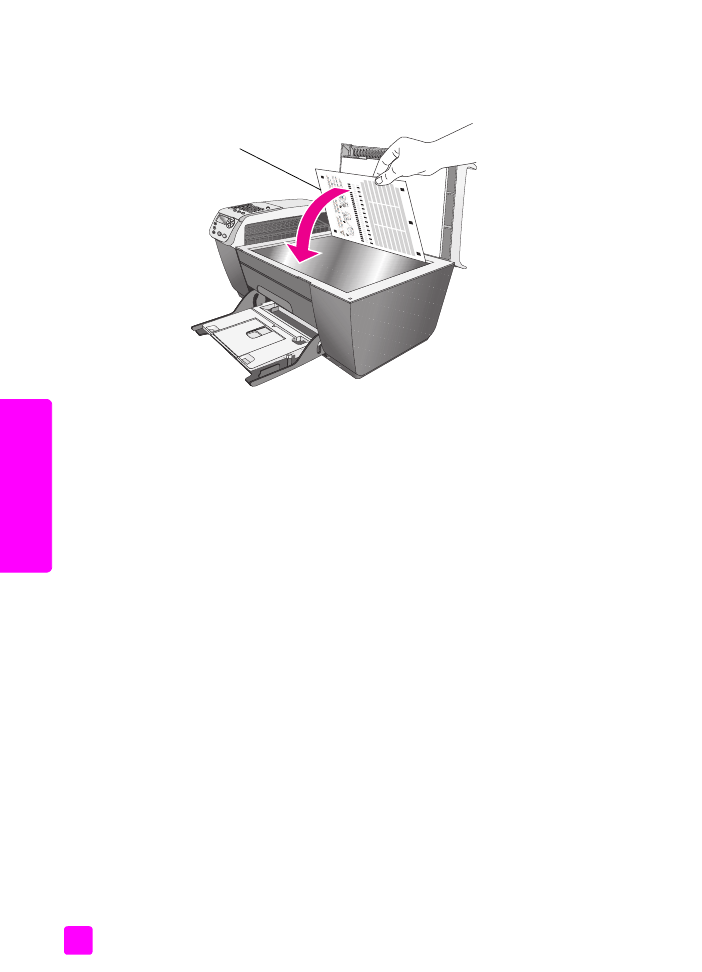
hp officejet 5500 series
제 8 장
70
hp o
ff
icejet
유지
보수
4
아래 그림처럼 정렬 페이지의 앞면이 아래를 향하고 페이지의 상단이 왼
쪽을 향하도록 하여 유리의 전면 왼쪽 모서리에 놓습니다 .
참고 :
페이지 상단이 HP Officejet 왼쪽에 놓여있는지 확인합니다 .
5
OK
를 누릅니다 .
정렬이 완료되면 "Alignment Complete( 정렬 완료 )" 가 제어판 디스플레
이에 표시됩니다 . 정렬 용지는 재활용하거나 버리십시오 .
hp 관리자에서 잉크 카트리지를 정렬하려면
1
HP 관리자
에 액세스합니다 .
HP 관리자 액세스에 대한 자세한 내용은 4 페이지의
hp officejet 을 최대
한 활용하기 위한 hp 관리자 소프트웨어의 사용
을 참조하십시오 .
2
Windows 사용자
a.
설정
,
인쇄 설정
,
프린터 도구 상자
를 차례로 선택합니다 .
b.
장치 서비스
탭을 누릅니다 .
c.
잉크 카트리지 정렬
을 누릅니다 .
HP Officejet 에서 정렬 페이지를 인쇄합니다 .
3
Macintosh 사용자
a.
Settings( 설정 )
,
Maintain Printer( 프린터 유지 보수 )
를 차례로 선택합
니다 .
b.
Select Printer( 프린터 선택 )
대화 상자가 열리면 HP Officejet 을 선택
한 다음
Utilities( 유틸리티 )
를 누릅니다 .
c. 목록에서
Calibrate( 교정 )
을 선택합니다 .
d.
Align( 정렬 )
을 누릅니다 .
HP Officejet 에서 정렬 페이지를 인쇄합니다 .
정렬 용지 상단
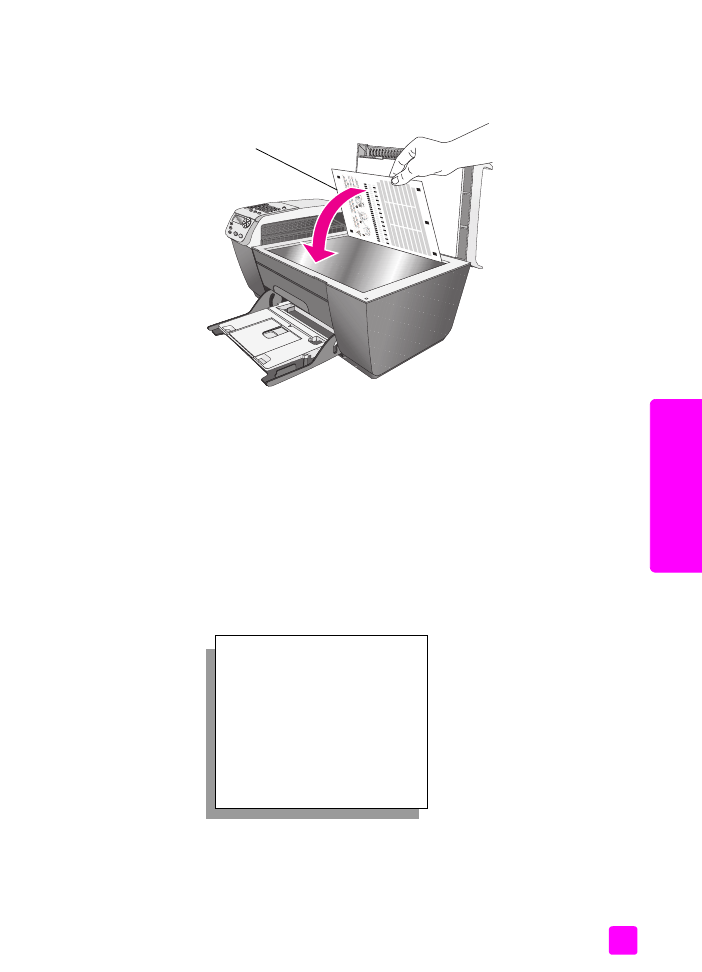
참조 설명서
hp officejet 유지 보수
71
hp o
ffi
cejet
유지
보수
4
유리의 전면 왼쪽 모서리에 정렬 페이지 앞면을 아래로 하여 다음과 같이
놓으십시오 .
참고 :
페이지 상단이 HP Officejet 왼쪽에 놓여있는지 확인합니다 .
5
OK
를 누릅니다 .
정렬이 완료되면 "Alignment Complete( 정렬 완료 )" 가 제어판 디스플레
이에 표시됩니다 . 정렬 용지는 재활용하거나 버리십시오 .